Может ли телефон быть одновременно подключен к нескольким Bluetooth-устройствам?
Ответ:
- Если версия интерфейса телефона ниже EMUI 8.0, вы можете установить сопряжение телефона с несколькими устройствами Bluetooth при условии, что ни одно из устройств или только одно устройство является аудиоустройством. Например, аудиоустройствами не являются браслеты с протоколом Bluetooth Low Energy (BLE), Bluetooth-мышки, Bluetooth-клавиатуры и Bluetooth-моноподы.
Возможные комбинации | |
|---|---|
Bluetooth-наушники + Bluetooth-мышка | Bluetooth-наушники + Bluetooth-мышка + Bluetooth-клавиатура |
Фитнес-браслет (BLE) + Мультимедийная система автомобиля | Умные часы + Bluetooth-мышка + Bluetooth-клавиатура |
Bluetooth-наушники + Фитнес-браслет (BLE) | Bluetooth-наушники + Bluetooth-мышка + Bluetooth-клавиатура + Bluetooth-монопод |
- Если версия системы телефона EMUI 8.
 X, вы можете установить сопряжение с несколькими устройствами Bluetooth, при этом не более двух устройств могут быть аудиоустройствами.
X, вы можете установить сопряжение с несколькими устройствами Bluetooth, при этом не более двух устройств могут быть аудиоустройствами.
Ниже приведены примеры использования.
- При совершении вызова с помощью умных часов телефон по-прежнему может определять мультимедийную систему автомобиля и подключаться к ней через Bluetooth, когда вы будете садиться в машину.
- При прослушивании музыки через Bluetooth-наушники телефон может сохранять подключение к умным часам.
- Когда телефон одновременно подключен к Bluetooth-наушникам и мультимедийной системе автомобиля, вы можете переключаться между ними для воспроизведения музыки или совершения вызова.
Возможные комбинации
Умные часы + Мультимедийная система автомобиля
Bluetooth-наушники + Мультимедийная система автомобиля + Фитнес-браслет (BLE)
Умные часы + Bluetooth-наушники
Фитнес-браслет Huawei TalkBand + Мультимедийная система автомобиля
Bluetooth-наушники + Мультимедийная система автомобиля
Bluetooth-наушники + Bluetooth-мышка + Bluetooth-клавиатура
Умные часы + Bluetooth-наушники + Bluetooth-монопод
Bluetooth-наушники + Умные часы + Bluetooth-мышка + Bluetooth-клавиатура
- Если версия системы телефона EMUI 9.
 0 и выше, вы можете установить сопряжение с несколькими устройствами Bluetooth, при этом не более трех устройств могут быть аудиоустройствами (например, мультимедийная система автомобиля, Bluetooth-наушники и Bluetooth-динамик).
0 и выше, вы можете установить сопряжение с несколькими устройствами Bluetooth, при этом не более трех устройств могут быть аудиоустройствами (например, мультимедийная система автомобиля, Bluetooth-наушники и Bluetooth-динамик).
Если вы хотите подключить три аудиоустройства Bluetooth, необходимо настроить телефон.
- Перейдите в раздел , нажмите Номер сборки семь раз подряд (при необходимости введите пароль разблокировки экрана), пока не появится сообщение «Вы стали разработчиком!». Вернитесь в меню Система, перейдите в раздел и установите нужное значение.
- Перезагрузите телефон. Теперь вы сможете использовать три аудиоустройства Bluetooth одновременно.
Ниже приведены примеры использования.
- Когда ваш телефон сопряжен с умными часами и Bluetooth-наушниками, он по-прежнему может определять мультимедийную систему автомобиля и подключаться к ней через Bluetooth, когда вы будете садиться в машину.
- Когда телефон одновременно подключен к умным часам, Bluetooth-наушникам и мультимедийной системе автомобиля, вы можете переключаться между наушниками и мультимедийной системой для воспроизведения музыки или совершения вызова.

Возможные комбинации
Мультимедийная система автомобиля + Bluetooth-наушники + Умные часы (с поддержкой голосовых вызовов)
Bluetooth-динамик + Bluetooth-наушники + Мультимедийная система автомобиля
Мультимедийная система автомобиля + Bluetooth-наушники + Фитнес-браслет Huawei TalkBand B5
Bluetooth-наушники + Bluetooth-динамик + Умные часы (с поддержкой голосовых вызовов)
Мультимедийная система автомобиля + Bluetooth-наушники + Фитнес-браслет Huawei TalkBand B3
Bluetooth-наушники + Bluetooth-динамик + Умные часы (с поддержкой голосовых вызовов) + Bluetooth-мышка + Bluetooth-клавиатура
Подключение Bluetooth-гарнитуры к смартфону на Android
Содержание:
• Как подключить беспроводную гарнитуру к Андроид-телефону
• Делаем правильные настройки
• Выполняем сопряжение блютуз-гарнитуры к смартфону
Беспроводная гарнитура пользуется спросом уже давно.
Для того чтобы подключить беспроводные наушники к телефону на ОС Android, поддерживающему протокол Bluetooth™, необходимо провести процедуру настройки. О том, как это сделать быстро, расскажем ниже.
Как подключить беспроводную гарнитуру к Андроид-телефону
Для этого необходимо 5 минут личного времени. Это простая процедура, но проблемы в подключении могут возникнуть из-за отсутствия совместимости устройств, что бывает очень редко. При покупке гарнитуры в магазине, обязательно ознакомьтесь с техническими характеристиками устройства, чтобы потом не пришлось сдавать устройство обратно. Не помешает изучить инструкцию пользователя. Она поможет избежать массы ошибок.
foto 1
Делаем правильные настройки
Для начала найдите в инструкции информацию о том, как нужно включать девайс. В зависимости от марки и модели устройства это выполняется по-разному. Общих советов тут не бывает.
Допустим, чтобы подключить беспроводную гарнитуру Самсунг к вашему смартфону, следует совершить 5-и секундное нажатие на центральную кнопку до тех пор, пока световой индикатор на панели устройства не сменит цвет на синий. Это говорит о том, что гаджет запустил процедуру поиска смартфона.
ВАЖНО!
Изучите, как выполняется подключение вашего девайса к телефону. Сделайте все правильно, придерживаясь инструкции. После сможете правильно подключить Android-смартфон к гарнитуре.
Новая гарнитура, как правило, идет в коробке разряжена. Если батарейка долго не используется, то она медленно теряет заряд. Поэтому не забудьте зарядить устройство.
Выполняем сопряжение блютуз-гарнитуры к смартфону
Для выполнения сопряжения гарнитуры к телефону, нужно выполнить следующие действия:
1.
2. Указать в списке строку «Bluetooth».
3. Перевести ползунок в режим «Вкл.», чтобы активировать блютуз-модуль.
4. Нажать на «Поиск устройства».
5. В перечне «Доступные устройства» будут указаны все девайсы, к которым можно подсоединиться.
6. В списке следует выбрать модель, наименование гарнитуры, к которой нужно подключиться. В некоторых случаях придется указать пароль. Этот ПИН-код может идти в инструкции к девайсу, но обычно это стандарт − 0000.
ВАЖНО!
Если гарнитура Самсунг перешла в режим соединения, то вы увидите, что на корпусе устройства начнет моргать индикатор. Синий-красный – синий-красный. В некоторых случаях цвета в других брендах могут отличаться.
Подключение беспроводных наушников к смартфону на IOS почти ничем не отличается от сопряжения с телефонами на Android. Нужно включить гарнитуру, а после Bluetooth в настройках Айфона. Затем следует выбрать в перечне найденного оборудования ваше устройство и разрешить подключение.
На этом процесс подключения Bluetooth-гарнитуры к Android-телефону закончился. Если не получилось подключиться, то выполните процедуру заново. Наушники и прочую гарнитуру во процессе их поиска на смартфоне нужно положить ближе к телефону. В идеале – не далее метра, а лучше вообще вплотную.
Как провести сопряжение наушников Bluetooth с источником сигнала.
ВАЖНО: Перед началом процедуры сопряжения убедитесь, что:
- Смартфон находится на расстоянии не более 1 метра от гарнитуры.
- Гарнитура достаточно заряжена.
Сделайте следующее:
- Если наушники Bluetooth включены, выключите их.
- Активируйте на наушниках Bluetooth режим сопряжения. Нажмите и удерживайте кнопку питания или кнопку ID SET.
Когда индикатор начнет быстро мигать, отпустите кнопку. Наушники Bluetooth входят в режим сопряжения.
ПРИМЕЧАНИЯ:
- Кнопка, которую необходимо удерживать в нажатом положении для входа в режим сопряжения, зависит от используемой модели, поэтому обратитесь к инструкции по эксплуатации своих наушников Bluetooth.

- Режим сопряжения отменяется и наушники Bluetooth выключаются приблизительно через пять минут. Если режим сопряжения был отменен прямо во время выполнения данной процедуры, начните снова с шага 1.
- При первом проведении сопряжения нажмите и удерживайте кнопку POWER приблизительно две секунды, когда наушники Bluetooth выключены.
- Кнопка, которую необходимо удерживать в нажатом положении для входа в режим сопряжения, зависит от используемой модели, поэтому обратитесь к инструкции по эксплуатации своих наушников Bluetooth.
- Управляя беспроводным устройством Bluetooth, с которым необходимо установить соединение, проведите процедуру сопряжения. Метод сопряжения может различаться в зависимости от устройства, поэтому обратитесь к инструкции по эксплуатации своего беспроводного устройства Bluetooth.
ПРИМЕЧАНИЯ:
- Список обнаруженных устройств выводится на дисплей беспроводного устройства Bluetooth.
- Некоторые устройства не отображают список обнаруженных устройств.
- В зависимости от устройства соединение Bluetooth может запускаться автоматически.
- Выберите номер модели наушников, показанный на дисплее беспроводного устройства Bluetooth.
 Если номера модели данного устройства нет на дисплее, повторите процедуру, начиная с шага 1.
Если номера модели данного устройства нет на дисплее, повторите процедуру, начиная с шага 1.ПРИМЕЧАНИЯ:
- Если на дисплее беспроводного устройства Bluetooth требуется ввести код доступа (Passcode), вводите 0000 (четыре нуля). Вместо кода доступа устройство может потребовать ввести ключ доступа (Passkey), PIN-код, номер PIN или пароль (Password).
- Если сопряжение не выполняется, обратитесь к следующему разделу ответов на часто задаваемые вопросы.
Невозможно провести сопряжение беспроводных устройств Bluetooth.
ПРИМЕЧАНИЯ:
- Как только будет проведено сопряжение устройств Bluetooth, его не потребуется проводить повторно, за исключением следующих случаев:
- Информация сопряжения удалена после ремонта и т.п.
Гарнитура уже имеет сопряжение с восемью устройствами и необходимо провести сопряжение с еще одним устройством.
Сопряжение гарнитуры можно провести не более чем с восемью устройствами. Если потребуется провести сопряжение с девятым устройством, оно будет выполнено вместо того устройства, сопряжение с которым проводилось первым (раньше остальных устройств).

- Когда информация о сопряжении с гарнитурой была удалена из памяти устройства Bluetooth.
При инициализации гарнитуры вся информация о сопряжении удаляется.
Сопряжение гарнитуры можно провести с несколькими устройствами, но одновременно воспроизводить музыку можно только с одного из них.
Bluetooth® | Gigaset
С интерфейсом Bluetooth® все становится легче, ведь он невероятно быстр и прост в использовании. Установив программное обеспечение Gigaset QuickSync, вы сможете использовать Bluetooth® для быстрой передачи данных и синхронизации с множеством электронных устройств.
На сегодняшний день Bluetooth® — это основной стандарт коммуникации между мобильными телефонами, КПК и компьютерами, а с новым поколением устройств Gigaset интерфейс Bluetooth® пришел и в стационарные телефоны.
Что умеет Bluetooth®?
Bluetooth® позволяет подключить разные электронные устройства друг к другу – быстро и, разумеется, бесплатно. Подключенные таким образом устройства могут обмениваться данными, будучи в пределах 10 метров друг от друга.
Подключенные таким образом устройства могут обмениваться данными, будучи в пределах 10 метров друг от друга.
Для чего служит Bluetooth® в новых телефонах Siemens Gigaset?
- Для быстрого обмена контактными данными:
Новые телефоны Gigaset умеют принимать информацию из адресной книги
в формате vCard с другого Bluetooth®-устройства (например, мобильного
телефона или КПК) или передавать такую информацию
на другое Bluetooth®-устройство. - Для совершения звонков с использованием гарнитуры:
Вы можете подключить к новым телефонам Gigaset совместимую
с ними гарнитуру с интерфейсом Bluetooth®. В результате вы
сможете принимать звонки, используя только гарнитуру.
- Для синхронизации данных:
В новом поколении телефонов Gigaset кабель для передачи данных
был заменен интерфейсом Bluetooth®. Установив бесплатное
программное обеспечение Gigaset QuickSync, вы сможете синхронизировать
контактную информацию с вашим компьютером без каких-либо проводов.
Какие профили Bluetooth® поддерживаются новыми телефонами Gigaset?
Новые телефоны Gigaset поддерживают профили Headset и Handsfree для использования Bluetooth®-гарнитур и профиль Serial Port для подключения к компьютеру.
О чем следует знать при использовании Bluetooth®-гарнитуры?
Сигнал входящего звонка появляется и на телефоне, и на гарнитуре. Звонок можно переключить или на гарнитуру, или на соответствующий телефон Gigaset. При совершении звонка с помощью телефона Gigaset вы можете в любой момент переключить его на гарнитуру. Для этого достаточно лишь нажать на соответствующую кнопку на гарнитуре.
Сколько Bluetooth®-устройств можно подключить к одному телефону Gigaset?
Телефон Gigaset позволяет подключить до 6 Bluetooth®-устройств, однако только одну гарнитуру.
Сколько контактных записей можно принять и передать?
В зависимости от модели телефона, из адресной книги можно передать или принять до 500 записей
в формате vCard.
Как подключить и настроить Bluetooth-наушники
Беспроводной способ передачи информации получил широкое распространение практически для любых, традиционно проводных устройств. Не является исключением и наушники, пользующиеся большой популярностью при эксплуатации на компьютере или мобильном гаджете. В этой статье пойдет речь о том, как пользоваться беспроводными наушниками для телефона.
Элементы управления
Ценовой диапазон Bluetooth-наушников достаточно широк, чтобы внести в этот продукт разнообразие управления. У некоторых есть по меньшей мере 3 аппаратных кнопки, функциональность которых часто совместима и зависит от комбинации нажатия или длительности удержания.
Ниже приведено несколько функций, которые присутствуют в большинстве хороших беспроводных наушников:
- включение. Многие модели содержат совмещенную кнопку, отвечающей за включение и выключение устройства методом продолжительного нажатия. Встречаются и отдельные кнопки питания и микропереключатели;
- регулирование громкости.
 Кнопки «+» и «-» повышают и понижают громкость соответственно, а также могут использоваться при длительном удержании для переключения треков;
Кнопки «+» и «-» повышают и понижают громкость соответственно, а также могут использоваться при длительном удержании для переключения треков; - старт-стоп. Кнопка непосредственного запуска и остановки композиции. Нередко ее совмещают с функцией питания, вызова последнего номера и т. п.;
Множество моделей могут дополнять этот список некоторыми другими функциями, как то кнопка аппаратной деактивации микрофона (если это гарнитура), принятия звонка и другие.
Понятно, что большое количество возможностей, запрограммированных под малое число кнопок, дает меньшую гибкость и оперативность в использовании таких наушников. Поэтому перед покупкой стоит внимательно изучать характеристики устройства и выбрать наиболее подходящий вариант.
Подключение беспроводных наушников
В зависимости от типа девайса, метод подключения на компьютере под разными операционными системами немного отличается. Подробнее об этом написано в статье «Подключение беспроводных наушников к ПК».
Для сопряжения Bluetooth-наушников со смартфоном или планшетом:
- Включите наушники.
- Активируйте Bluetooth в гаджете.
- Выполните сканирование доступных для подключения оборудования.
- По нахождению устройства, нажмите на них для сопряжения.
После этого можно выполнить настройку параметров протокола передачи информации. В дальнейшем достаточно будет включения наушников, и смартфон сам их подключит автоматически.
Как заряжать наушники
Время от времени устройство необходимо заряжать, ведь проводов у них нет. Обычно это происходит при помощи обычного USB-кабеля, идущего в комплекте. Более дешевые варианты лучше сразу после приобретения разрядить в стандартном режиме использования, пока они не отключатся, а потом выполнить полную зарядку. И так повторить 2-3 раза.
Внутри таких наушников есть контроллер, не позволяющий разряжать их до «пустоты» и заряжать «под завязку». Но все же не рекомендуются надолго их оставлять подключенными к сети.
Если в ближайших планах эксплуатация наушников не предусмотрена, их лучше зарядить предварительно. Длительность их автономной работы написана в инструкции по использованию, но там указано среднее время работы при основных режимах, а они по своей энергозатратности отличаются между собой.
Выводы
На вопрос «Как пользоваться беспроводными наушниками для телефона» есть наиболее лаконичный, но практичный ответ: их не следует слишком долго оставлять на зарядке; кнопки, расположенные на корпусе, могут совмещать в себе несколько функций; для их подключения необходимо включить Bluetooth на втором устройстве и выполнить сопряжение.
Как подключить Bluetooth-наушники к телефону?
Возможность не расставаться со своей любимой музыкой где бы Вы ни находились – определенно, одно из важных достижений века цифровых технологий. Выходя из дома, многие уже привыкли первым делом надевать наушники, и, наслаждаясь излюбленными композициями, направляться по своим делам.
Наушников уже давно существует огромное разнообразие, но практически все они объединены одной особенностью – проводом для подключения к источнику звука. Неудобный, путающийся, дубеющий на морозе провод. Альтернативу им разработала компания Bluetake еще в 2004 году, выпустив первые беспроводные наушники, работающие по протоколу Bluetooth.
Неудобный, путающийся, дубеющий на морозе провод. Альтернативу им разработала компания Bluetake еще в 2004 году, выпустив первые беспроводные наушники, работающие по протоколу Bluetooth.
«Синим зубом» телефоны оснащаются уже достаточно давно, но низкая и нестабильная скорость передачи данных в прошлых версиях Bluetooth не позволяла достигать приемлемого качества звучания. Но на сегодняшний день технологии ушли далеко вперед. Современный Bluetooth значительно вырос и возмужал. Пятое поколение беспроводного протокола стало помехозащищенным и энергоэффективным и к тому же обладает высоким радиусом действия (до 40 м в помещении и до 200 м на улице). Bluetooth 5.0 стал безопасней, шифруя отправляемые данные, а самое главное – его скорость выросла до 6 МБ/с.
Передача аудио любого современного формата уже не является проблемой. И если Вы, так же как и мы, считаете, что пришло время переходить на беспроводные технологии, то эта статья для Вас. В ней мы расскажем, как правильно «подружить» Bluetooth-наушники со смартфоном, ведь именно с него мы чаще всего слушаем музыку, верно?
Содержание
- Подготовка Bluetooth-гарнитуры
- Подготовка телефона
- Сопряжение
- Итоги
Подготовка Bluetooth-гарнитуры
Подготовить наушники к дальнейшему сопряжению проще простого. Сделать это можно всего тремя действиями.
Сделать это можно всего тремя действиями.
Шаг 1. Заряжаем гарнитуру
Любое устройство нуждается в питание и беспроводные наушники здесь не исключение. В зависимости от модели гарнитуры источники питания могут использоваться разные.
Некоторые работают на батарейках или аккумуляторах формата AAA, в таком случае достаточно лишь вставить свежие батарейки в наушники. В других же моделях могут использоваться встроенные аккумуляторы, которые нужно зарядить не менее чем на 40%, чтобы во время сопряжения они не перешли в эконом-режим или вовсе не отключились. Для зарядки аккумуляторных наушников может использоваться стандартный mini/micro USB-кабель или свое комплектное зарядное устройство.
Шаг 2. Сопрягаем наушники со смартфоном
Теперь необходимо перевести наушники в режим сопряжения со смартфоном, в котором устройство позволяет обнаруживать себя по Bluetooth. Это нужно для того, чтобы смартфон определил эту гарнитуру как свою и при включении автоматически передавал аудиопоток на нее.
В разных моделях беспроводных наушников это делается по-разному. В некоторых достаточно перевести переключатель обнаружения в активное положение, в других – непрерывно держать кнопку включения или громкости. Какой из этих способов применим к Вашей гарнитуре обычно указывается в инструкции к Bluetooth-наушникам.
Наиболее прогрессивной и надежной технологией сопряжения является способ, который применяется в фитнес-трекерах (например, в устройствах Xiaomi, Fitbit и других моделях). Они используют технологию, при которой беспроводное устройство запоминает смартфон, который с ними сопряжен.
Это весьма удобно: Bluetooth-наушники не «отвяжутся» от смартфона до тех пор, пока пользователь сам этого не сделает. К тому же это более надежно – пока гарнитура привязана к Вашему смартфону, она никогда не выйдет в режим сопряжения с другим устройством. Чтобы начать использовать такие наушники в паре с другим смартфоном, их необходимо сначала отключить от устройства, к которому они были привязаны ранее.
Шаг 3. Всем оставаться на местах!
Последний этап приготовления гарнитуры – положить Bluetooth-наушники рядом со смартфоном, к которому впоследствии они будут подключаться.
Подготовка телефона
Наушники готовы и находятся в режиме ожидания, ну а мы пока приступаем к работе со смартфоном. Тут действия будут немного разниться в зависимости от того, на какой операционной системе работает Ваш смартфон – Android, Windows или iOS.
Для Android-устройств
Заходим в меню «Настройки», переходим в «Беспроводные сети» и выбираем пункт «Bluetooth». Переводим ползунок Bluetooth в состояние «включено». Это же можно сделать быстрее, если кнопка «Bluetooth» у Вас выведена отдельно в меню уведомлений. Тогда можно просто опустить шторку и нажать на соответствующий значок в виде буквы «В».
После этих действий смартфон сам начнет поиск доступных поблизости Bluetooth-устройств. Как только поиск будет завершен, в строке «Доступные устройства» появится наша беспроводная гарнитура. Необходимо нажать на нее и дождаться сопряжения.
Необходимо нажать на нее и дождаться сопряжения.
В некоторых случаях потребуется ввод PIN-кода. Зачастую это незамысловатая комбинация «0000» или «1234». В редких случаях может задействоваться более сложный PIN, тогда он обязательно должен быть указан в инструкции к наушникам. Вот и все, теперь наша гарнитура видна в строке «Подключенные устройства». При нажатии на кнопку «Настройки» (в виде шестеренки справа от названия устройства), можно настроить или переименовать наушники.
Для iOS
В смартфонах от Apple действия для подключения беспроводных наушников практически идентичные. При включении Bluetooth-модуля происходит автоматический поиск доступных устройств. В строке «Другие устройства» появятся новые наушники, при нажатии на которые также произойдет сопряжение (может потребоваться ввод кода, аналогично как на Android), после чего они будут видны в разделе «Мои устройства». Стоит отметить, что с iOS можно использовать сразу несколько Bluetooth-устройств.
Для Windows
Со смартфонами на Windows все еще намного проще. Включаем Bluetooth и ждем, пока пройдет поиск. Далее выбираем нашу гарнитуру и нажимаем на кнопку «Связать». После этого шаг за шагом можно настроить какой именно аудиопоток будет передаваться на беспроводные наушники.
Включаем Bluetooth и ждем, пока пройдет поиск. Далее выбираем нашу гарнитуру и нажимаем на кнопку «Связать». После этого шаг за шагом можно настроить какой именно аудиопоток будет передаваться на беспроводные наушники.
Сопряжение
Вот и все, между гарнитурой и нашим смартфоном сопряжение установлено. Теперь во время включения беспроводных наушников и активации Bluetooth-модуля на смартфоне, музыка будет автоматически передаваться на них.
Если же Вы приобрели себе гарнитуру, то с ее помощью можно будет осуществлять и принимать звонки. Для того, чтобы убедиться, что микрофон и гарнитура работают корректно, рекомендуется совершить тестовый звонок. Для этого в режиме сопряжения смартфона с гарнитурой можно позвонить кому-нибудь с помощью обычной мобильной связи или совершить интернет-звонок через приложение Skype или Viber.
Если Вы также хорошо слышите вызываемого абонента, как и он Вас, то поздравляем – устройство подключено правильно. Если же во время звонка возникли некоторые проблемы, попробуйте переподключить гарнитуру по приведенной выше инструкции.
Итоги
Удобство беспроводных наушников перед проводными налицо. В первую очередь мы избавляемся от раздражающей путаницы с проводами, а это уже огромный плюс. К тому же Bluetooth-устройства дают нам гораздо больше свободы движения, особенно для активных людей и для занятий спортом.
Как на счет качества звучания? Сегодня уже не стоит об этом беспокоиться – современный протокол Bluetooth имеет достаточную полосу пропускания для передачи даже самых прогрессивных аудиоформатов. Единственный минус – такие наушники необходимо периодически заряжать и они немного выше в цене по сравнению с проводными аналогами. Но разве это существенно, если мы избавляемся от надоедливых проводов?
Можно ли пользоваться блютуз наушниками в самолете
Нередко полет оборачивается конфликтом — многие меломаны не в силах отказать себе в музыке ни на час, а у проводниц есть четкие инструкции не допускать использование гарнитур во время взлета и посадки.
Я сам большой любитель рока, но к правилам авиакомпаний отношусь с пониманием: радиопомехи от гаджетов затрудняют работу пилотам, а ведь эти ребята несут прямую ответственность за жизнь всех, кто находится в самолете. Кроме того, «игрушка» в руках протестующего может взорваться — сам же пострадает, и может поранить соседа.
Кроме того, «игрушка» в руках протестующего может взорваться — сам же пострадает, и может поранить соседа.
Казалось бы, отобрать технику на время полета, и дело с концом?
А вот и нет. Не все наушники «нагружают» пилота, и не все гаджеты взрываются. На самом деле взрывы — единичные случаи, но вы же не хотите стать тем самым «счастливчиком» и пополнить статистику?
В современных смартфонах, ноутбуках и телефонах давно предусмотрен режим «в полете». И наушники теперь не то чтобы сильно мешают… Но как говорится, незнание законов не освобождает от ответственности. Спорить со стюардессами, или нет — дело ваше, но прежде чем вступать в диспут, разберемся, кто же прав?
Итак, можно ли пользоваться наушниками в самолете, если да — то какими? Читаем ниже.
Разрешена ли Bluetooth-гарнитура в самолете?Знаете афоризм: «если нельзя — то нельзя, но если очень хочется — значит можно»?
Как только блютус-устройства вышли в продажу, они набрали неплохую популярность. По техническим показателям им было далеко до современных девайсов, но принцип работы сохранился. За что же авиакомпании наложили табу на блютуз?
По техническим показателям им было далеко до современных девайсов, но принцип работы сохранился. За что же авиакомпании наложили табу на блютуз?
Не будем впадать в эмоции и полагаться на гневные отзывы пассажиров. Обратимся к науке.
Начну с достоинств:
- радиус обмена данными достигает 10 метров;
- надежность соединения;
- хорошее качество связи;
- универсальность.
Сегодня блютуз используется буквально везде: от плеера до мультиварки и даже в автокормушке вашего кота. Естественно, уезжая в другую страну, надо бы проверить, получило ли его котейшество обед. И родственникам позвонить, составить завещание (шутка).
Недостаток такого способа связи один, из-за него технология и запрещена: диапазон радиочастот работы Bluetooth находится между 2400–2830 МГц — а это ощутимо влияет на работу такой же аппаратуры или техники с более низкой частотой. А также это мешает работе на соседних частотах. Самолет, конечно, не рухнет, но навигация будет сильно осложнена.
Кстати, запрет на использование Bluetooth не ограничивается только музыкой — фотоаппараты также подпадают под этот пункт. Но поделиться фоточками ведь не так срочно, правда? Уверен, друзья и коллеги могут подождать ваш отчет.
Что говорят авиакомпанииКак уже писал выше, блютуз наушники в самолете (и не только наушники) затрудняют навигацию. Естественно, это достаточно убедительный аргумент, чтобы отказаться от благ цивилизации на пару часов. Однако технологии развиваются, и некоторые авиакомпании уже разрешают использование гаджетов.
Обычно об этом предупреждают на взлете, но все-таки лучше уточнить правила заранее, у представителя компании.
Запрещенные устройства в российских авиакомпанияхЕсли раньше нельзя было пользоваться любой электроникой, то сейчас появились исключения. Смартфоны разрешены, но только в режиме полета и с выключенными функциями — без принятия и передачи сигналов.
Можно ли слушать блютуз наушники в самолете? — по-прежнему, нет. Но против проводных сотрудники ничего не имеют. Конечно, если вы слушаете закачанную музыку на устройстве — пользоваться интернетом, увы, нельзя. То же ограничение распространяется на ноутбуки, электронные книги и прочее. Кстати, устройства, тяжелее 1 кг следует выключать при взлете и посадке. Почему? Очень странное требование…
Можно использовать, но с ограничениямиА вот и список, на который смотрят не так строго:
- любые устройства с отключенным интернетом, Bluetooth, GSM;
- телефоны с GSM при наличии услуги интернет на борту, кроме взлета, руления и посадки самолета;
- то же касается и Wi-Fi, если он предполагается как услуга авиакомпании.
Можно ли Bluetooth наушники в самолете? Boeing 737/777 и Airbus А330 это разрешают, опять-таки, кроме этапов взлета, руления и посадки. При подозрении на помехи экипаж может попросить прервать использование девайсов.
Бывают индивидуальные случаи, когда использование прибора необходимо. Для чего авиакомпании делают исключения:
- слуховые аппараты;
- стимуляторы сердечной системы;
- прочее медицинское оборудование.
Помимо необходимых приборов, также разрешены:
- часы;
- ноутбуки;
- фотоаппараты;
- любые устройства, не поддерживающие GSM, Wi-Fi, Bluetooth.
И, конечно, устройства с проводом — они не создают помехи для пилота, поэтому безобидны. Пользуйтесь, на здоровье!
Запрет в США и в ЕвропеЭти страны всегда на шаг впереди, вот и сейчас правила полета у них намного лояльнее — требование переводить устройства в режим «в полете» касается лишь этапов взлета и посадки. На высоте 3 км можно спокойно пользоваться интернетом и блютузом.
Как пользоваться гаджетами, имеющими опцию блютузМы уже установили, что передача сигнала мешает навигации. Понятно, что пользоваться беспроводными наушниками нельзя во время взлета, полета и посадки.
Понятно, что пользоваться беспроводными наушниками нельзя во время взлета, полета и посадки.
Это правило распространяется не только на блютуз, но и на ИК-порт и Wi-Fi. Если стюардесса заметила нарушителя, она имеет право попросить выключить устройство и не усложнять без того сложную работу пилота.
Если вам приходится часто путешествовать и иметь дело и с российскими авиалиниями, и с европейскими — можно подобрать универсальные наушники, с которыми легко соблюдать принятые правила.
Например, техника Bose. Наушники найдутся на любой вкус и цвет, для полетов же я бы порекомендовал несколько моделей:
Все модели достаточно эргономичные, чтобы носить несколько часов подряд без головной боли, компактные, удобные в дороге — ко всем прилагается чехол. Но самое важное — в комплектацию входит аудиокабель. Так, по требованию стюардессы вы спокойно подключите провод, вместо того, чтобы доказывать кто прав, спокойно продолжите наслаждаться музыкой.
Надеюсь, статья оказалась полезной. Подробные обзоры моделей наушников вы найдете в этом блоге. Удачи и приятных путешествий!
Подробные обзоры моделей наушников вы найдете в этом блоге. Удачи и приятных путешествий!
Марк Авершин, приглашенный эксперт
Как использовать гарнитуру Bluetooth с телефоном
Если вы хотите оставаться в безопасности в дороге или у вас только что есть действительно тяжелый телефон, гарнитура Bluetooth может стать удобным дополнением к вашему мобильному телефону. Вот как его настроить.
Настройка Bluetooth-гарнитуры может показаться пугающей, но на самом деле это довольно просто, если вы будете следовать инструкциям. Ниже мы расскажем, как настроить его как на телефоне Android, так и на iPhone, хотя действия для любого телефона очень похожи.
На Android
- Включите телефон и нажмите кнопку «Меню». Нажмите «Настройки» и перейдите в «Беспроводные сети»> «Настройки Bluetooth».
- Установите флажок «Bluetooth», чтобы включить Bluetooth, затем нажмите «Поиск устройств».
- Включите гарнитуру Bluetooth и переведите ее в режим обнаружения.
 Некоторые гарнитуры переходят в режим обнаружения в течение первых 60 секунд после включения, в то время как для других может потребоваться нажать и удерживать две кнопки на гарнитуре. Возможно, вам придется ознакомиться с его инструкцией по эксплуатации для получения более подробной информации.
Некоторые гарнитуры переходят в режим обнаружения в течение первых 60 секунд после включения, в то время как для других может потребоваться нажать и удерживать две кнопки на гарнитуре. Возможно, вам придется ознакомиться с его инструкцией по эксплуатации для получения более подробной информации. - Как только ваша гарнитура появится в списке устройств, коснитесь ее, чтобы выполнить сопряжение устройств. Он может попросить вас ввести ПИН-код. Часто это 0000, хотя, если это не сработает, обратитесь к инструкции по эксплуатации гарнитуры для получения дополнительной информации.
- После сопряжения устройств все ваши телефонные звонки должны автоматически подключаться к гарнитуре, пока она включена.
На iPhone
G / O Media может получать комиссию
- Включите телефон и нажмите на приложение «Настройки».Перейдите в Общие> Bluetooth и переместите ползунок Bluetooth в положение «Вкл.».
- Включите гарнитуру Bluetooth и переведите ее в режим обнаружения.
 Некоторые гарнитуры переходят в режим обнаружения в течение первых 60 секунд после включения, в то время как для других может потребоваться нажать и удерживать две кнопки на гарнитуре. Возможно, вам придется ознакомиться с его инструкцией по эксплуатации для получения более подробной информации.
Некоторые гарнитуры переходят в режим обнаружения в течение первых 60 секунд после включения, в то время как для других может потребоваться нажать и удерживать две кнопки на гарнитуре. Возможно, вам придется ознакомиться с его инструкцией по эксплуатации для получения более подробной информации. - Как только ваша гарнитура появится в меню Bluetooth iPhone, нажмите на нее, чтобы соединить устройства. Он может попросить вас ввести ПИН-код.Часто это 0000, хотя, если это не сработает, обратитесь к инструкции по эксплуатации гарнитуры для получения дополнительной информации.
- После сопряжения устройств все ваши телефонные звонки должны автоматически подключаться к гарнитуре, пока она включена.
Теперь вы можете безопасно водить машину, не беспокоясь о том, что телефон будет поднесен к уху. Если вы не используете один из указанных выше телефонов, инструкции должны быть аналогичными. Просто найдите меню Bluetooth в настройках телефона и найдите устройства.Если ваше устройство можно обнаружить, их будет довольно легко соединить. Просто убедитесь, что у вас есть это руководство, чтобы знать конкретные инструкции к гарнитуре.
Просто убедитесь, что у вас есть это руководство, чтобы знать конкретные инструкции к гарнитуре.
Вы можете связаться с Уитсоном Гордоном, автором этого сообщения, по адресу [email protected]. Вы также можете найти его в Twitter, Facebook и на нашей странице #tips.
Как использовать беспроводные наушники Bluetooth
Пришло время узнать, как связать комплект беспроводных наушников Bluetooth с телефоном.
С тех пор, как в прошлом году Apple отказалась от разъема для наушников, другие производители смартфонов выпускают новые устройства, в которых больше нет удобного порта. Если вам нужны наушники, которые подключаются к вашему телефону, вам нужно использовать наушники Lightning или USB-C, и найти их может быть немного сложнее, чем искать стандартную пару.
Но вам не нужно ничего подключать, если вы хотите купить беспроводные наушники Bluetooth. Есть из чего выбрать во всех ценовых диапазонах.
Единственная загвоздка: их немного сложнее настроить, чем просто подключить разъем для наушников. Вот как это сделать.
Вот как это сделать.
Переведите новые наушники в режим сопряжения
Обычно вам просто нужно удерживать кнопку питания, чтобы переключить наушники Bluetooth в режим сопряжения. Если это не сработает, обратитесь к руководству, прилагаемому к наушникам. Светодиодный индикатор обычно мигает синим и красным, или вы услышите шум в наушниках, когда они будут готовы к работе.
Для этого урока у меня есть Bluetooth-наушники VAVA MOOV 28.Они продаются по цене около 30 долларов и предлагают довольно продолжительное время автономной работы, могут принимать звонки, открывать доступ к Siri и многое другое.
Вы тоже можете потратиться, если хотите потратить больше на отличный звук и другие функции. У меня также есть набор наушников Bose QC35 Bluetooth, которые отлично подходят для шумоподавления и длительных перелетов, но стоят около 400 долларов.
Включите Bluetooth на телефоне и найдите свои наушники.
Активировать Bluetooth на Android или iPhone очень просто.
- На iPhone перейдите в «Настройки»> «Bluetooth» и установите переключатель в положение «Вкл.».Он будет искать устройства. Коснитесь перечисленных наушников.
- На устройстве Android снимите шторы с верхней части телефона и нажмите и удерживайте значок Bluetooth. Это приведет вас прямо в меню Bluetooth, где вы можете включить его, а затем выполнить поиск устройств. Коснитесь названия наушников, которые вы пытаетесь подключить.
Замятие
Вот и все. Пришло время отыграться.
Некоторые наушники позволяют получить доступ к элементам управления Siri, что является приятным бонусом, или совершать и принимать телефонные звонки с гарнитуры.Другие могут быть простыми наушниками, поэтому перед покупкой обязательно проверьте, что поддерживается.
Да, и имейте в виду, что вам нужно заряжать их каждую ночь. Наушники Bluetooth великолепны, но они редко работают так долго, как рекламируется.
Зачем нужна гарнитура Bluetooth? | Преимущества и преимущества Bluetooth
Технология Bluetooth делает мобильные телефоны более функциональными, с удобными маленькими наушниками-вкладышами, которые являются полностью беспроводными и позволяют отвечать и разговаривать по мобильному телефону в режиме громкой связи. Фактически, беспроводная технология Bluetooth сделала многие электронные компоненты беспроводными и намного превосходит инфракрасный порт по своей полезности и практичности.
Фактически, беспроводная технология Bluetooth сделала многие электронные компоненты беспроводными и намного превосходит инфракрасный порт по своей полезности и практичности.
Bluetooth — это высокоскоростная технология беспроводной связи с низким энергопотреблением, которая разработана для соединения телефонов или другого портативного оборудования с минимальными затратами или вовсе без работы со стороны пользователя. В отличие от инфракрасного порта, для работы технологии Bluetooth не требуется позиционирование линии. С технической точки зрения Bluetooth действительно сильно отличается. Это лучший беспроводной метод в мире, превосходящий даже инфракрасный порт.Что касается связи на ходу, то с Bluetooth действительно очень сложно конкурировать.
Преимущества Bluetooth-гарнитуры для бизнес-мобильных телефонов
1. Использование мобильного телефона с громкой связью
Для мобильных телефонов с использованием беспроводных Bluetooth-гарнитур для мобильных телефонов позволяет использовать мобильный телефон без помощи рук для обеспечения безопасности вождения, тем более что во многих штатах, таких как Калифорния, теперь есть обязательные руки- Закон о бесплатном использовании мобильного телефона во время вождения.
2.Bluetooth-гарнитура недорогая
Технология Bluetooth обходится компаниям дешево, что приводит к снижению затрат на продукты Bluetooth и особенно гарнитуры для мобильных телефонов Bluetooth. Средняя цена на гарнитуру для мобильного телефона с Bluetooth составляет около 70 долларов и даже меньше, если избегать розничных магазинов и делать покупки на HeadsetsOnline.com.au.
3. Bluetooth-гарнитура автоматическая и удобная для пользователя
Bluetooth не устанавливает соединение или не нажимает никаких кнопок.Когда два или более устройства входят в зону действия до 30 футов друг от друга, они автоматически начинают обмениваться данными. При использовании мобильных телефонов пользователю не нужно прикасаться к телефону, вместо этого он может оставить его в кармане и выполнять большинство задач мобильного телефона с помощью внутриканальной гарнитуры Bluetooth. Эти функции включают в себя полностью беспроводную связь и разговор по мобильному телефону в режиме громкой связи.
4. Bluetooth обеспечивает очень низкий уровень помех
Устройства Bluetooth обычно избегают помех от других беспроводных устройств, используя скачкообразную перестройку частоты, а также беспроводные сигналы малой мощности.
5. Bluetooth надежен и универсален
Технология Bluetooth — это всемирный универсальный стандарт беспроводной связи. По мере того, как все больше и больше устройств начинают использовать технологию Bluetooth, все больше производителей делают свои продукты совместимыми с ней, делая ее стандартом для беспроводной связи.
6. Bluetooth потребляет мало энергии
Поскольку Bluetooth использует сигналы с низким энергопотреблением, он требует очень мало энергии и, как следствие, будет потреблять меньше энергии батареи.Это отличное преимущество для телефонов Ell, потому что Bluetooth не разряжает аккумулятор.
Преимущества и преимущества Bluetooth
1. Устройства Bluetooth являются беспроводными
Устройства Bluetooth являются беспроводными
Если вы пройдете по остальной части нашего сайта, вы узнаете, что использование беспроводных устройств дает массу преимуществ / преимуществ. Помимо повышения безопасности за счет устранения беспорядка проводов и связанных с ними опасных соединений, беспроводная технология также предлагает множество удобных преимуществ.Например, когда вы путешествуете со своим ноутбуком, КПК, MP3-плеером и другими устройствами, вам больше не нужно беспокоиться о том, чтобы взять с собой все соединительные кабели.
2. Технология Bluetooth недорога
Технология Bluetooth является дешевой для внедрения компаниями, что приводит к снижению общих производственных затрат. Затем эти сбережения передаются вам, потребителю. Конечный результат: устройства Bluetooth относительно недороги.
3. Bluetooth работает автоматически
Bluetooth не требует, чтобы вы думали о настройке соединения или нажимали какие-либо кнопки. Когда два или более устройства Bluetooth входят в зону действия (до 30 футов) друг от друга, они автоматически начинают обмениваться данными без необходимости каких-либо действий. Как только начнется обмен данными, устройства Bluetooth настроят персональные сети или пикосети. Самое приятное: устройства берут на себя весь процесс настройки, и вы можете заниматься своими делами.
Когда два или более устройства Bluetooth входят в зону действия (до 30 футов) друг от друга, они автоматически начинают обмениваться данными без необходимости каких-либо действий. Как только начнется обмен данными, устройства Bluetooth настроят персональные сети или пикосети. Самое приятное: устройства берут на себя весь процесс настройки, и вы можете заниматься своими делами.
4. Стандартизованный протокол = взаимодействие
Поскольку Bluetooth является стандартизированной спецификацией беспроводной связи, гарантируется высокий уровень совместимости между устройствами.Спецификация Bluetooth использует и определяет различные профили. Каждый профиль Bluetooth относится к определенной функции. Например, когда сотовый телефон с поддержкой Bluetooth и гарнитура Bluetooth (обе с одним и тем же профилем) обмениваются данными друг с другом, оба будут понимать друг друга без необходимости что-либо делать пользователю, даже если устройства разных моделей / производителей.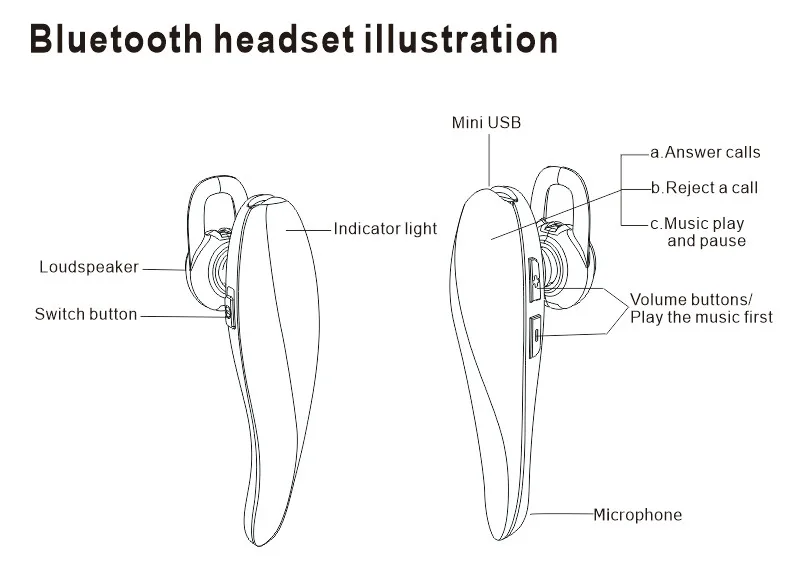
5. Низкие помехи (если есть)
Устройства Bluetooth избегают помех другим беспроводным устройствам:
a) с помощью метода, известного как скачкообразная перестройка частоты с расширенным спектром, и
b) с помощью беспроводных сигналов с низким энергопотреблением.
6. Низкое энергопотребление
Как указано выше, Bluetooth использует сигналы с низким энергопотреблением. В результате технология требует мало энергии и, следовательно, потребляет меньше энергии аккумулятора или электроэнергии. Очевидно, что это большое преимущество для мобильных устройств, потому что Bluetooth не разряжает батарею вашего устройства.
7. Совместное использование голоса и данных
Стандарт Bluetooth позволяет совместимым устройствам совместно использовать голосовую связь и передачу данных.Например, вероятно, неудивительно, что сотовый телефон с поддержкой Bluetooth может совместно использовать голосовую связь с совместимой гарнитурой Bluetooth, однако тот же сотовый телефон может также поддерживать соединение GPRS с Интернетом.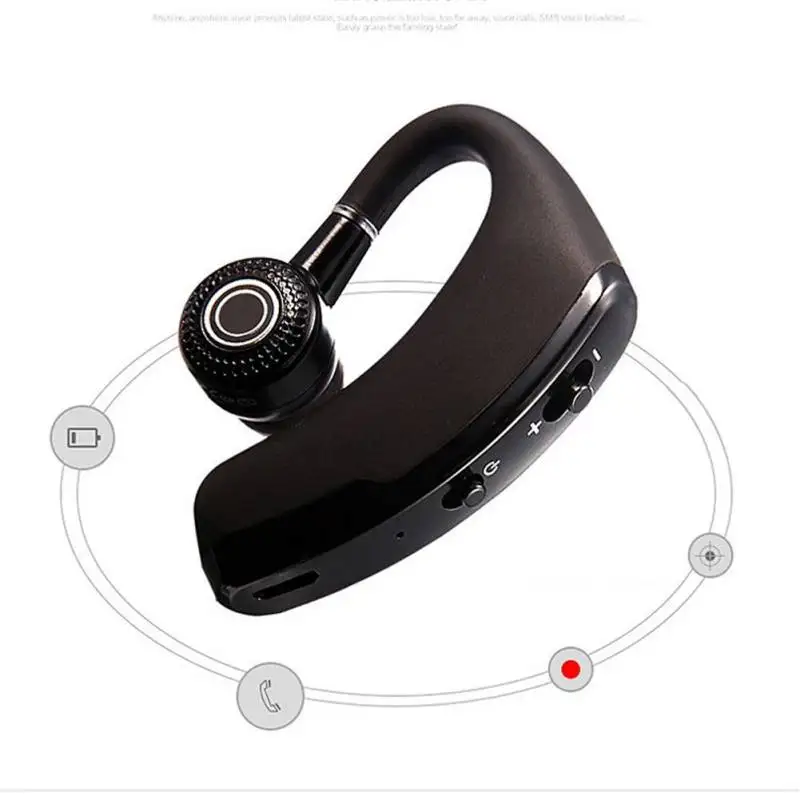 Затем с помощью Bluetooth телефон можно подключить к ноутбуку. Результат: ноутбук может просматривать веб-страницы или отправлять и получать электронную почту.
Затем с помощью Bluetooth телефон можно подключить к ноутбуку. Результат: ноутбук может просматривать веб-страницы или отправлять и получать электронную почту.
8. Мгновенная персональная сеть (PAN)
До семи совместимых устройств Bluetooth могут подключаться друг к другу на расстоянии до 30 футов, образуя PAN или пикосеть.Для одной комнаты можно автоматически настроить несколько пикосетей.
9. Возможность обновления
Стандарт Bluetooth можно обновить. Группе разработчиков в Bluetooth Special Interest Group (SIG) было поручено работать над новой версией Bluetooth 2, которая предлагает несколько новых преимуществ и обратно совместима со старыми версиями.
10. Технологии никуда не денутся
Bluetooth — это универсальный всемирный стандарт беспроводной связи.Таким образом, вы можете рассчитывать на то, что он будет существовать еще долгие годы. По мере того, как все больше устройств начинают использовать технологию Bluetooth, производители электроники будут все больше стремиться сделать свои продукты совместимыми с помощью Bluetooth.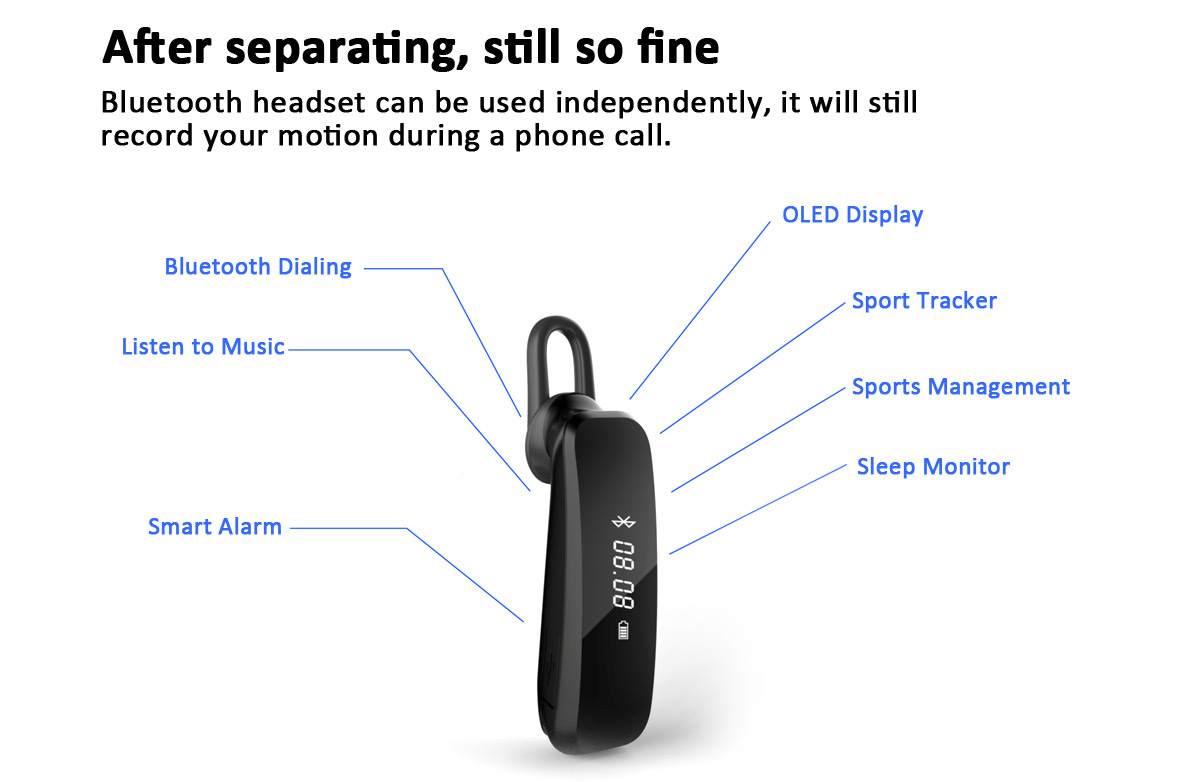 Цепная реакция неизбежна, по сути, она уже началась.
Цепная реакция неизбежна, по сути, она уже началась.
Я не могу отвечать на звонки с помощью гарнитуры Bluetooth
Ответ на вызовы через Bluetooth, сопряженный только с MOTOACTV, не поддерживается.
Вы должны использовать проводную гарнитуру с микрофоном, чтобы отвечать на звонки прямо с вашего MOTOACTV.Если у вас нет проводной гарнитуры, выполните следующие действия для сопряжения Bluetooth, чтобы можно было отвечать на телефонные звонки, пока Bluetooth подключен к MOTOACTV. Это позволит вам наслаждаться музыкой через Bluetooth с вашего MOTOACTV, и у вас будет возможность отвечать на звонки с вашей гарнитуры или телефона.
Примечание. Следующие шаги отключат вашу bluetooth-гарнитуру от прослушивания музыки или других мультимедийных файлов с вашего телефона. Музыка будет поступать только с вашего MOTOACTV.
Подключите смартфон к Bluetooth-гарнитуре
1.Подключите Bluetooth Stereo HS к своему смартфону.
На устройстве выберите «Настройки»> «Беспроводная связь и сети»> «Bluetooth»> «Поиск устройств»> «Выбрать устройство».
2. После подключения в меню настроек Bluetooth («Настройки»> «Беспроводная связь и сети»> «Настройки Bluetooth») нажмите и удерживайте подключенную гарнитуру
3. Перейти в параметры и отключите подключение к профилю «Медиа».
4. Разорвите соединение между гарнитурой Bluetooth и телефоном, выключив Bluetooth.
На устройстве выберите «Настройки»> «Беспроводная связь и сети»> «Снимите флажок Bluetooth
Подключение MOTOACTV к Bluetooth-гарнитуре
5. Сделайте Bluetooth-гарнитуру доступной для обнаружения, выключив и включив ее.
6. На MOTOACTV выберите «Настройки»> «Беспроводная связь»> «Добавить гарнитуру BT»
7. Выполните сканирование и подключитесь к стереогарнитуре Bluetooth
Оба соединения от гарнитуры к смартфону и MOTOACTV
8. Включите Bluetooth на смартфоне и повторно подключитесь к гарнитуре.
Настройки> Беспроводная связь и сети> Проверить Bluetooth
9. Воспроизведение музыки с MOTOACTV для потоковой передачи на Bluetooth-гарнитуру
10. Входящий звонок на смартфон теперь должен быть перенаправлен на Bluetooth-гарнитуру
Входящий звонок на смартфон теперь должен быть перенаправлен на Bluetooth-гарнитуру
Для подключения вашего Android-смартфона к MOTOACTV для получения уведомлений
Загрузите приложение MOTOACTV на смартфон.
На MOTOACTV выберите «Настройки»> «Основные»> «Настройка смартфона»> «Да». Это делает MOTOACTV доступным для обнаружения
На смартфоне запустите приложение MOTOACTV
Нажмите «Настройки», «Настройки устройства MOTOACTV»
Кран MOTOACTV
Просканируйте MOTOACTV, коснитесь своего устройства и примите запрос на пару на обоих устройствах.
Как использовать Bluetooth — SoundGuys
Несмотря на то, что звук Bluetooth с годами совершенствовался и продолжает улучшаться для обычных потребителей и нишевых сообществ, таких как пользователи с нарушениями слуха, факт остается фактом: сопряжение и подключение Bluetooth могут быть непостоянными. Давайте рассмотрим, что такое Bluetooth и как использовать Bluetooth в любой операционной системе, чтобы вы могли проводить больше времени, наслаждаясь музыкой.
Примечание редактора: это руководство по Bluetooth было обновлено 30 июля 2020 г., чтобы обновить процессы сопряжения для всех операционных систем (Android, iOS, MacOS, Windows) и включить информацию о совместимости гарнитуры в разных операционных системах.
Что такое Bluetooth?
Каждое современное беспроводное устройство будет поддерживать Bluetooth в той или иной степени, даже если оно относительно устаревшее (например, Bluetooth 4.1).
Bluetooth — это стандарт беспроводной связи, который устройства используют для обмена данными между собой: именно так ваш смартфон передает звук на ваши любимые беспроводные наушники для воспроизведения. Хотя наше внимание уделяется аудио Bluetooth, эта технология также используется в телевизорах, радиоприемниках, беспроводных клавиатурах, мышах и многом другом.
Bluetooth находится под управлением Bluetooth Special Interest Group (SIG), и, хотя это несовершенная технология, это один из лучших способов беспроводного соединения двух устройств. Кроме того, он очень удобен, когда дело доходит до звука, и теперь позволяет некоторым телефонам подключаться к нескольким устройствам одновременно, а некоторым гарнитурам — получать отдельные одновременные передачи через многоточечный Bluetooth.
Кроме того, он очень удобен, когда дело доходит до звука, и теперь позволяет некоторым телефонам подключаться к нескольким устройствам одновременно, а некоторым гарнитурам — получать отдельные одновременные передачи через многоточечный Bluetooth.
Интересный факт: название «Bluetooth» происходит от имени Харальда Bluetooth, который был королем Дании и Норвегии и объединял датские племена.Название Bluetooth происходит от этого в надежде, что технология объединит, казалось бы, не связанные между собой устройства в одном стандарте беспроводной связи.
Что такое классы Bluetooth?
Bluetooth имеет множество классов (1, 1.5, 2, 3, 4), каждый из которых допускает разную выходную мощность и диапазоны беспроводной связи. Устройство Bluetooth класса 1 имеет радиус действия беспроводной связи 100 метров, и большинство мобильных устройств заслуживают этой классификации. Если у вашего смартфона радиус действия беспроводной связи 100 метров, а у гарнитуры класса 2 — только 10 метров, по умолчанию используется самый низкий из общих диапазонов.
Аудио Bluetooth получает плохую репутацию
Правильная пара наушников Bluetooth может быть очень хорошей, если они оснащены хорошо настроенными драйверами.
Плохой Bluetooth: его снова и снова ругают за то, что он не соответствует качеству проводного звука. Хотя это правда, что проводное аудио по-прежнему является королем для аудиофилов, верно также и то, что развитие аудио Bluetooth привело к значительному улучшению качества кодека Bluetooth — даже для кодека с наименьшим общим знаменателем, SBC.
Подробнее: Общие сведения о кодеках Bluetooth
На данный момент уши большинства слушателей либо слишком стары, чтобы различить качество высококачественного кодека Bluetooth, либо слишком повреждены такими вещами, как потеря слуха, вызванная шумом (NIHL). Таким образом, основной проблемой Bluetooth становится не столько качество для среднего потребителя, сколько согласованность и удобство использования. Тысячи и тысячи аудиопродуктов Bluetooth хранятся на виртуальных полках всех ваших любимых интернет-магазинов, и, тем не менее, многие из них по-прежнему предоставляют плохие инструкции о том, как использовать Bluetooth для сопряжения, добавления другого устройства или их сброса.
Примечание редактора: для настоящих беспроводных наушников обычно требуется, чтобы слушатели вынимали оба наушника из футляра, чтобы начать сопряжение. Некоторые требуют, чтобы наушники оставались в футляре, пока кнопка удерживается на футляре, пока не замигает светодиод. Обратитесь к документации, чтобы узнать, как работает ваша гарнитура.
Как подключить Bluetooth-наушники к iOS
УстройстваiOS производятся исключительно Apple и состоят из всех iPhone и iPad. К счастью, эти два процесса идентичны, поэтому мы можем объединить эти процессы вместе.
- Откройте приложение «Настройки» и выберите Bluetooth в левом столбце.
- Установите переключатель Bluetooth в положение Вкл. ; вкладка станет зеленой.
- После включения Bluetooth будет заполнен список из доступных устройств . Это все устройства поблизости, доступные для подключения.
- Удерживайте кнопку питания на наушниках или динамике, чтобы включить их. Некоторые устройства требуют, чтобы вы удерживали ее в течение 3 секунд, в то время как у других есть специальная кнопка сопряжения Bluetooth , которая позволит вашему устройству iOS подключиться к нему.Это варьируется от продукта к продукту. В случае сомнений проверьте документы, прилагаемые к устройству.
- Выберите наушники или динамик в списке Devices , и соединение будет установлено.
Связано: Лучшие альтернативы Apple AirPods Pro
Если вы подключаете гарнитуру Apple, например AirPods, AirPods Pro, Beats Powerbeats или Beats Powerbeats Pro, к iPhone, включение гарнитуры инициирует мгновенное сопряжение с iPhone. Во всплывающем уведомлении может запрашиваться разрешение на сопряжение с вашим устройством iOS; пока вы принимаете, вы в чистоте.
Как подключить Bluetooth-наушники к Android
Устройства Androidсильно различаются, но, к счастью, вариант Bluetooth обычно можно найти более или менее в одном и том же месте на всех устройствах Android. Хотя на вашем устройстве это может выглядеть немного иначе, но это не должно быть слишком далеко.
- Откройте приложение Android Settings и коснитесь Connections .
- Выберите Bluetooth .
- Установите тумблер в положение Вкл. .
- Удерживайте кнопку питания на наушниках или динамике, чтобы включить их. Некоторые устройства требуют, чтобы вы удерживали ее в течение 3 секунд, в то время как у других есть специальная кнопка для сопряжения Bluetooth , которая позволит вашему устройству подключиться к нему. Он варьируется от продукта к продукту
- Выберите имя устройства из списка Доступные устройства .
- В зависимости от того, как работают ваши наушники Bluetooth или динамик Bluetooth, может появиться всплывающая подсказка с запросом разрешения на сопряжение.Щелкните ОК.
- После успешного процесса сопряжения устройство появится в разделе Paired Devices меню Bluetooth.
Как связать наушники Bluetooth с Mac или ПК
Для использования Bluetooth на Mac не нужны AirPods
На компьютерах подключиться к Bluetooth так же просто (если не больше).
- Щелкните значок Bluetooth в правом верхнем углу экрана.
- Выберите Откройте настройки Bluetooth.
- Убедитесь, что Bluetooth включен, нажав кнопку слева с надписью Turn Bluetooth On.
- Удерживайте кнопку питания на наушниках или динамике, чтобы включить их. Некоторые устройства требуют, чтобы вы удерживали ее в течение 3 секунд, в то время как у других есть специальная кнопка для сопряжения Bluetooth , которая позволит вашему устройству подключиться к нему. Это варьируется от продукта к продукту.
- Щелкните Pair на имени устройства, к которому вы хотите подключиться.
Вы можете отключиться от подключенного устройства, щелкнув имя устройства и выбрав «отключить». Вы также можете удалить устройство, щелкнув значок X рядом с именем устройства, независимо от того, подключено оно в настоящее время или нет.
Как настроить наушники Bluetooth в Windows 10
- Щелкните значок Windows в углу экрана, а затем выберите шестеренку Settings cog .
- Во всплывающем окне настроек Windows выберите Devices .
- Откроется страница «Bluetooth и другие устройства». Включите Bluetooth , щелкнув переключатель. Затем нажмите «+ Добавить Bluetooth или другое устройство».
- Появится еще одно всплывающее окно. Выберите первую строку с надписью Bluetooth.
- Удерживайте кнопку питания на наушниках или динамике, чтобы включить их. Некоторые устройства требуют, чтобы вы удерживали ее в течение 3 секунд, в то время как у других есть специальная кнопка для сопряжения Bluetooth , которая позволит вашему устройству подключиться к нему.Это варьируется от продукта к продукту.
- Выберите желаемое устройство из списка Доступных устройств .
- После правильного сопряжения устройство появится в разделе Audio на странице Bluetooth и другие устройства.
Вы можете отключиться от подключенного устройства в любое время, щелкнув имя устройства в разделе Audio и выбрав «отключить». Вы также можете удалить устройство, выбрав «Удалить устройство».
Другие проблемы могут возникнуть со звуком Bluetooth
Опять же, Bluetooth не идеален.Возможно, вы выполнили каждый шаг до Т, но все еще сталкиваетесь с проблемами подключения. Не бойтесь, этому есть несколько объяснений.
Истинному качеству беспроводного соединения еще предстоит добиться
Настоящее беспроводное аудио удобно, но часто не удается поддерживать стабильное соединение на улице.
Возможно, вы используете какое-нибудь количество знаменитых настоящих беспроводных наушников; В таком случае, будьте уверены, проблема, скорее всего, не в вас, а в них. На самом деле, у настоящих беспроводных наушников все еще есть возможности, когда дело доходит до стабильности соединения, но обновления прошивки являются важной причиной того, что со временем соединение улучшается с этим разнообразием наушников.
Безотказный способ решить большинство проблем с беспроводным подключением — это аппаратный сброс.
Один из самых простых способов решить любую проблему с подключением — выполнить полный сброс. Вам придется вернуться к руководству о том, как это сделать, так как все гарнитуры разные, но это займет всего пару минут и решит большинство проблем.
Включите и снова выключите. Нет, правда
Да, старая пословица верна. Простая перезагрузка исправляет большинство вещей, это даже не сложно: просто выключите гарнитуру и выключите смартфон.Затем снова включите оба устройства и снова подключите их. В большинстве случаев проблемы с беспроводным подключением должны разрешиться.
Проверить обновления прошивки
Не все наушники (например, OnePlus Buds) позволяют пользователям обновлять свои наушники, если у них нет патентованного телефона.
Мы упоминали об этом ранее, но иногда хорошее обновление прошивки помогает. Беспроводные технологии открывают новые возможности, и впечатляет то, что они работают так же хорошо, как и при таком большом количестве плавающих помех.Однако некоторые вещи выходят за рамки жестких перезагрузок и требуют инженерной тонкости.
Загрузите мобильное приложение гарнитуры, если это разрешено на вашем смартфоне. Отсюда большинство приложений автоматически уведомляют пользователей, когда доступно обновление прошивки, и запрашивают разрешение перед выполнением обновления. Если у вас возникают проблемы только при использовании компьютера, возможно, потребуется обновить драйверы.
Далее: Наушники собирают слишком много данных
Headset Remote для Android — передача голоса на удаленную bluetooth-гарнитуру
С удаленной гарнитурой устройство Android пользователя становится микрофоном и передает голос на удаленную гарнитуру Bluetooth по беспроводной сети.Это действует как Live Listen.
Что такое Live Listen? Live Listen представлен Apple в iOS 12. Это функция, которая превращает iPhone в удаленный микрофон для Airpods. Поскольку для этого требуется дорогостоящий аксессуар, это приложение должно обеспечить ту же функцию с использованием более дешевых наушников Bluetooth для устройств Android.
Как использовать:
Включите Android Bluetooth, подключитесь к наушникам Bluetooth. Запустите это приложение, сначала попробуйте музыку 1 или 2, чтобы убедиться, что звук идет на гарнитуру Bluetooth, а не через внутренний динамик.Затем запустите функцию прослушивания. Голос со встроенного микрофона телефона Android будет передаваться на наушники Bluetooth. По желанию, пользователь может записать голос, сохранить в WAV-файл и поделиться им по электронной почте, на Google Диске или в социальной сети.
Пульт дистанционного управления гарнитурой также поддерживает проводную гарнитуру. Подключите проводную гарнитуру, пользователь может использовать проводной микрофон, чтобы разговаривать с людьми, которые слушают через наушники Bluetooth. То есть пользователь может положить телефон Android в карман, используя проводной микрофон, чтобы поговорить с другим человеком в пределах 10-метрового диапазона Bluetooth.
Как пользоваться?
Зачем использовать это приложение? Это может быть:
1. Церемониймейстер (MC), ведущий, спикер, исполнитель, оператор, репортер, диск-жокей и т. Д. Могут захотеть послушать режиссера в прямом эфире. Это можно напомнить или внести коррективы в сценический спектакль.
1. слышать живой голос спикера / лектора в большом классе.
2. слышите детский плач в комнате, когда вы работаете на кухне.
3. Слушайте звук по телевизору, когда делаете упражнения.
4. Активный отдых на свежем воздухе, например пеший туризм, бег, езда на велосипеде или даже вождение автомобиля и т. Д.
5. Развлекательная цель в вечеринке для развлечения.
6.Как и многие другие приложения Super Ear в магазине, Headset Remote может помочь людям услышать разговор в шумном месте.
7. Используйте как напоминание голосовой заметки.
Примечания:
1. У вас должны быть Bluetooth-наушники, которые могут подключаться по Bluetooth к вашему устройству Android. НЕ используйте внутренний динамик, так как будет эхо-сигнал обратной связи.
2.Это приложение не предназначено для замены вспомогательных средств управления курсом или медицинских устройств.
Примечания:
1. Bluetooth-гарнитура должна быть A2DP-совместимого типа, чтобы можно было слушать музыку из приложения для Android (самый популярный тип на сегодняшний день). HSP / HFP очень старого типа можно использовать только для телефонных звонков, которые несовместимы.
2. Пожалуйста, уважайте частную жизнь других людей. Не используйте это приложение в качестве шпиона или подслушивания.
3. Верхняя полоса громкости регулирует выходную громкость. Это то же самое, что и кнопки увеличения громкости устройства.
4. Это также усилитель голоса для удаленного прослушивания. Если пользователь слышит эхо, попробуйте уменьшить выходную громкость до тех пор, пока не почувствуете себя комфортно.
5. Поскольку это приложение использует только Bluetooth, оно может работать без мобильной сети GSM или 4G.
6. Это приложение совместимо с большинством мобильных телефонов, таких как Samsung Galaxy, Redmi и т. Д., С большинством музыкальных гарнитур Bluetooth.Однако в Apple Airpod он не тестировался.
Конфиденциальность:
Это приложение НЕ собирает информацию от пользователя или устройства. Загрузите это приложение только из официального Google Play.
Как подключить ДВА наушника Bluetooth к Android?
Как подключить ДВА наушника к ОДНОМУ телефону Android? Вот что вам нужно!
Все смартфоны, представленные в настоящее время на рынке, оснащены функцией Bluetooth, что означает, что вы можете без проблем напрямую подключить практически любое беспроводное устройство Bluetooth: наушники, динамики и т. Д.
Однако с помощью этих встроенных устройств Bluetooth вы можете одновременно подключать только ОДНО устройство. Итак, можно ли подключить ДВА устройства к ОДНОМУ телефону?
Что ж, ответ — ДА … но «Как сделать» отличается для телефонов Android и iPhone. На этот раз мы сосредоточимся на Android. Чтобы подключить два Bluetooth-наушника или динамика к ОДНОМУ телефону Android, вам нужно сначала убедиться, что порт USB Type-C вашего Android выводит звук. Вы можете сделать это, подключив проводные наушники к порту Type-C (напрямую или через адаптер).
После того, как вы убедились, что он ДЕЙСТВИТЕЛЬНО выводит звук, вы можете пойти дальше и получить в руки аудиоадаптер USB-Type C Bluetooth Audio, вот так…
Avantree C51
Перед покупкой вам нужно проверить спецификации и убедиться, что адаптер МОЖЕТ обрабатывать два устройства одновременно. Большинство адаптеров Bluetooth в настоящее время могут это сделать, но на всякий случай.
Как подключить два наушника Bluetooth к ОДНОМУ телефону Android с помощью адаптера?
С этими адаптерами аудиопередатчика Bluetooth Type-C все, что вам нужно сделать, это подключить его к порту USB-C на телефоне и выполнить следующие действия.
1. Обычно адаптер включается, когда вы его подключаете.
2. Переведите адаптер в режим сопряжения по Bluetooth. (См. Руководство пользователя адаптера)
3. Переведите 1-ю пару наушников в режим сопряжения Bluetooth. (См. Руководство пользователя наушников)
4. Дайте им несколько секунд на подключение. После подключения вы можете протестировать его и посмотреть, слышите ли вы что-нибудь в наушниках. Запустите приложение Spotify или Music и т. Д.
5. Если вы его не слышите, не забудьте зайти в меню настроек и установить адаптер в качестве устройства вывода звука по умолчанию.
6. Как только он заработает, вы можете повторить шаг 2 и снова перевести адаптер в режим сопряжения.
7. Переведите 2-ю пару наушников в режим сопряжения Bluetooth. (См. Руководство пользователя второго наушника)
8. После подключения вы сможете слышать звук через обе пары наушников одновременно.
Если вы предпочитаете обучение через видео, вот одно из них, которое даст вам представление.
Как подключить ДВА наушника к ОДНОМУ Android-телефону
А микрофон? Оба микрофона будут работать?
Хороший вопрос, к сожалению, НЕТ.Будет работать только микрофон на 1-й паре наушников. Вторые наушники смогут прослушивать разговор, но не вводить данные — это текущее ограничение технологии Bluetooth.
Зарядка при использовании?
Avantree C51 поддерживает «сквозную зарядку». При использовании адаптера вы все равно можете подключить кабель для зарядки к свободному порту Type-C на C51 и зарядить телефон, чтобы не беспокоиться о разрядке аккумулятора.
 0 и выше, вы можете установить сопряжение с несколькими устройствами Bluetooth, при этом не более трех устройств могут быть аудиоустройствами (например, мультимедийная система автомобиля, Bluetooth-наушники и Bluetooth-динамик).
0 и выше, вы можете установить сопряжение с несколькими устройствами Bluetooth, при этом не более трех устройств могут быть аудиоустройствами (например, мультимедийная система автомобиля, Bluetooth-наушники и Bluetooth-динамик).

 Если номера модели данного устройства нет на дисплее, повторите процедуру, начиная с шага 1.
Если номера модели данного устройства нет на дисплее, повторите процедуру, начиная с шага 1.

 Кнопки «+» и «-» повышают и понижают громкость соответственно, а также могут использоваться при длительном удержании для переключения треков;
Кнопки «+» и «-» повышают и понижают громкость соответственно, а также могут использоваться при длительном удержании для переключения треков; Некоторые гарнитуры переходят в режим обнаружения в течение первых 60 секунд после включения, в то время как для других может потребоваться нажать и удерживать две кнопки на гарнитуре. Возможно, вам придется ознакомиться с его инструкцией по эксплуатации для получения более подробной информации.
Некоторые гарнитуры переходят в режим обнаружения в течение первых 60 секунд после включения, в то время как для других может потребоваться нажать и удерживать две кнопки на гарнитуре. Возможно, вам придется ознакомиться с его инструкцией по эксплуатации для получения более подробной информации. Некоторые гарнитуры переходят в режим обнаружения в течение первых 60 секунд после включения, в то время как для других может потребоваться нажать и удерживать две кнопки на гарнитуре. Возможно, вам придется ознакомиться с его инструкцией по эксплуатации для получения более подробной информации.
Некоторые гарнитуры переходят в режим обнаружения в течение первых 60 секунд после включения, в то время как для других может потребоваться нажать и удерживать две кнопки на гарнитуре. Возможно, вам придется ознакомиться с его инструкцией по эксплуатации для получения более подробной информации.